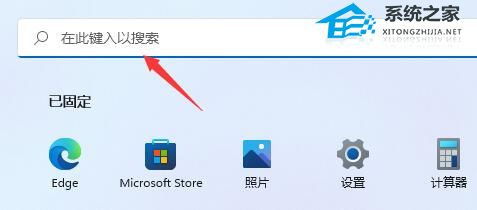| Win11截图工具快捷键怎么改?Win11截图工具快捷键更改方法 | 您所在的位置:网站首页 › win10怎么更改自定义快捷键 › Win11截图工具快捷键怎么改?Win11截图工具快捷键更改方法 |
Win11截图工具快捷键怎么改?Win11截图工具快捷键更改方法
|
当前位置:系统之家 > 系统教程 > Win11截图工具快捷键更改方法
Win11截图工具快捷键怎么改?Win11截图工具快捷键更改方法
时间:2023-10-02 10:14:53 作者:lihong 来源:系统之家 1. 扫描二维码随时看资讯 2. 请使用手机浏览器访问: https://m.xitongzhijia.net/xtjc/20231002/294164.html 手机查看 评论 反馈  网盘下载
戴尔游戏本专用Windows11 64位专业版
网盘下载
戴尔游戏本专用Windows11 64位专业版
大小:5.46 GB类别:Windows 11系统 Win11截图工具快捷键怎么改?截图工具是非常实用的功能,可以帮助用户快速捕捉屏幕上的特定区域,并保存为图片或剪贴板。现在,用户想要更改Win11系统截图工具的快捷键,来适应自己的使用习惯,下面小编给大家带来超详细的更改方法,帮助大家轻松快速完成截图工具的快捷键更改。 Win11截图工具快捷键更改方法: 1. 打开开始,搜索截图工具并单击顶部结果以打开该应用程序。
2. 单击右上角的菜单(三点)按钮,然后选择“设置”选项。
3. 在“快捷方式”部分下,单击“打印屏幕”快捷方式设置的“更改设置”选项。
4. 打开“使用打印屏幕按钮打开屏幕截图”切换开关。
5. 完成这些步骤后,可以使用“打印”(Print Screen、PrtSc 或 PrtScn)按钮(而不是Windows 键 + Shift + S键盘快捷键)在Win11上快速截取屏幕截图。 以上就是系统之家小编为你带来的关于“Win11截图工具快捷键怎么改?Win11截图工具快捷键更改方法”的全部内容了,希望可以解决你的问题,感谢您的阅读,更多精彩内容请关注系统之家官网。 标签 win11教程 截图快捷键在Win11上使用截图工具进行屏幕录制怎么操作? 下一篇 > Win11任务栏不显示图标怎么办?Win11任务栏不显示图标的解决方法 相关教程 Win11电脑时区设置中国的怎么设置-【图文】 精简版Win11下载-Win11精简版合集 Win11安装KB5037853更新失败/任务栏闪烁/无响... Win11微软商店提示无法安装此应用程序怎么办 Win11如何在安全中心添加排除项 Win11锁屏界面Windows聚焦不更新图片怎么办 Win11快速访问记录怎么清除 Win11在注册表中彻底删除文件残留的方法-【实... Win11蓝牙连接问题:7种常用的蓝牙故障排除方... Win11如何局域网共享-Windows11局域网共享设...
Win11打开方式选择其他应用没反应怎么办?【有效解决】 
Win11自带屏幕录制怎么打开?Win11打开自带的屏幕录制功能方法 
Win11 23H2和22H2哪个更稳定?选哪个版本好? 
Win11如何关闭了解此图片?Win11关闭了解此图片的方法 发表评论共0条  没有更多评论了
没有更多评论了
评论就这些咯,让大家也知道你的独特见解 立即评论以上留言仅代表用户个人观点,不代表系统之家立场 |
【本文地址】